リボンのカスタマイズ方法|印刷プレビューの追加と削除 :Access
よく使うコマンドを、リボンに追加できれば操作性が向上します。ここではホームタブに新しいグループを作成し、印刷プレビューを追加します。
● リボンに新しいグループを作成する
リボンの上で右クリックし、表示されるメニューの[リボンのユーザー設定]をクリックします。![メニューの[リボンのユーザー設定]をクリック](image/image30-1.gif)
Accessのオプションダイアログが開きます。
1.メニューのリボンのユーザー設定を選択します。
2.グループを追加するタブを選択します。 [新しいタブ]ボタンで追加することもできます。
3.[新しいグループ]ボタンをクリックします。
![[新しいグループ]ボタンをクリック](image/image30-2.gif)
「新しいグループ(ユーザー設定)」が作成されました。
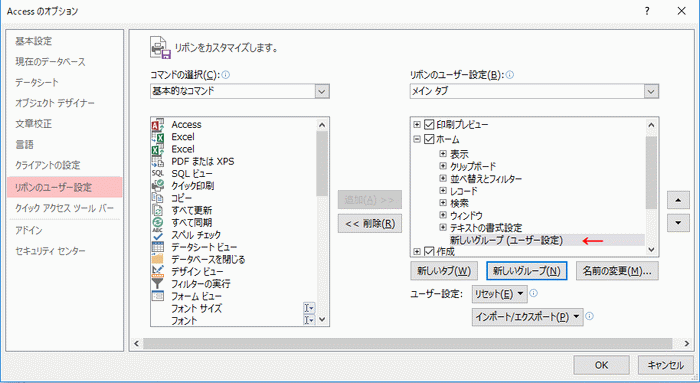
右端にある、上下の矢印ボタンで位置を調整します。
ここではホームタブの先頭にしました。

● コマンドの追加方法
1.追加するコマンドを選択します。ここでは「印刷プレビュー」を追加します。 「印刷プレビュー」は2つあるので下の方を選択してください。
2.[追加]ボタンをクリックします。
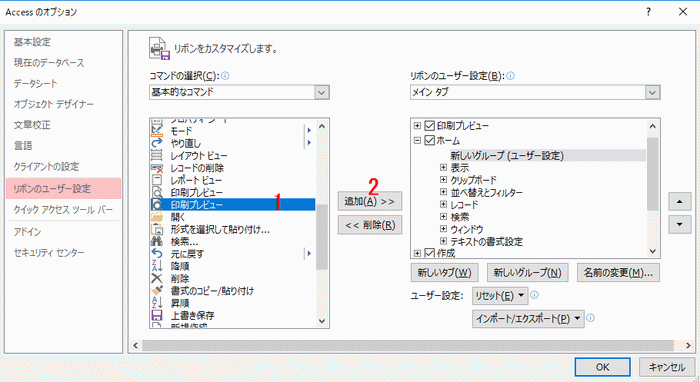
これで新しいグループに「印刷プレビュー」が追加できました。
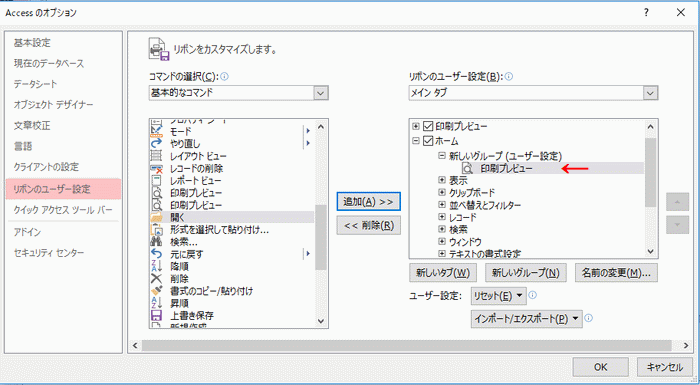
グループ名やコマンド名の名前を変更することができます。
1.変更したい名前を選択し、[名前の変更]ボタンをクリックします。
名前の変更ダイアログが開きます。
2.アイコンを選択します。(どこで表示されるかは不明です)
3.表示名を入力し[OK]ボタンで完了です。
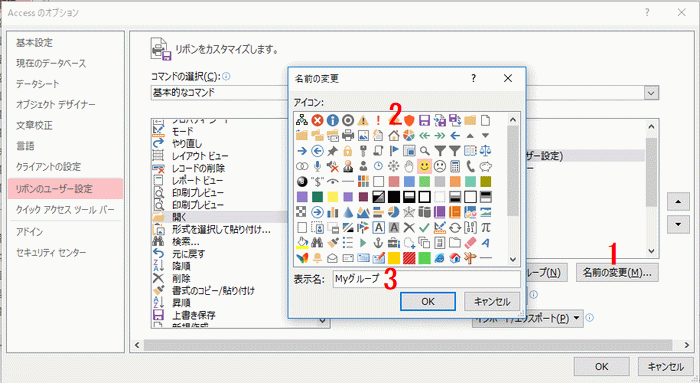
これでホームタブに新しいグループが作成され、印刷プレビューが追加できました。
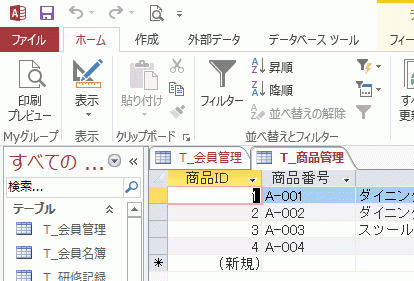
● グループの削除方法
グループ名の上で右クリックし、表示されるメニューの[削除]をクリックします。中央にある[削除]ボタンでは削除できません。
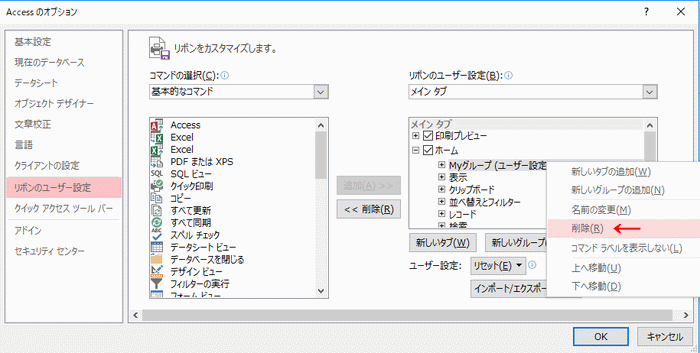
 Home
Home  テクニック
テクニックCopyright(C) FeedSoft